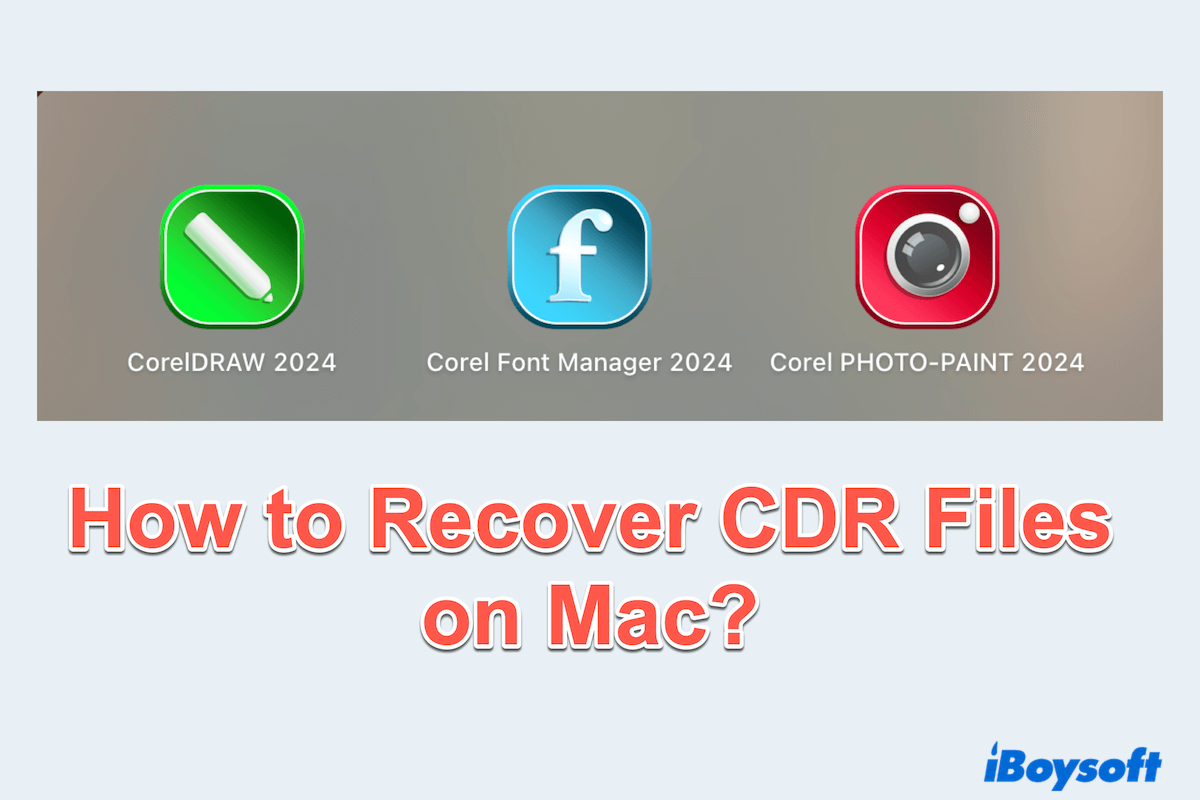Si ha utilizado CorelDRAW, debe haber visto los archivos CDR, que son esenciales para diseñadores e ilustradores. Sin embargo, perder estos archivos CDR debido a eliminación accidental, corrupción o progreso no guardado puede ser frustrante en ocasiones.
CorelDRAW parece fallar aproximadamente el 50% del tiempo, y siento que debe haber algo mal con mis archivos CDR, ¿hay algún método para recuperarlos? -reddit.com
He estado tratando de encontrar una aplicación que pueda ayudarme a recuperar datos de un CDR corrupto. -discussion.apple.com
Este artículo explora las formas más rápidas y efectivas de recuperar archivos CDR corruptos en Mac, incluyendo los archivos CDR no guardados o eliminados.
La forma más rápida y segura de recuperar archivos CDR en Mac
Uno de los métodos más confiables para recuperar archivos CDR es utilizando iBoysoft Data Recovery for Mac, que se especializa en recuperar archivos eliminados, perdidos, corruptos o formateados de Mac.
Si CorelDRAW falla o deja de funcionar, el paso previo es guardar todos los datos de CDR lo antes posible, porque puede haber algo mal con la aplicación o el disco de Mac. Incluso si los datos no se guardan o se eliminan, hay una muy alta posibilidad de que iBoysoft le ayude a recuperarlos.
¡Recuperemos los archivos CDR lo más rápido posible con iBoysoft Data Recovery for Mac~
- Descarga gratuita, instala y ábrelo.
- Selecciona el lugar donde guardas los archivos CDR. (Comúnmente, se almacenan en Macintosh HD o Macintosh HD - Datos).
- Haz clic en Buscar datos perdidos en la parte inferior.
- Espera a que termine el escaneo, y previsualiza los archivos que deseas, selecciona los que desees y haz clic en Recuperar.
(Puedes seleccionar el Tipo para un filtrado rápido, los archivos CDR a menudo se muestran con Gráficos o Documentos. O encuentra la extensión .CDR/.cdr)
Soporta una amplia gama de tipos de archivo, como doc, xls, pptx, plist, y más, asegurando una alta tasa de éxito en la recuperación de archivos. ¡Inténtalo~
Cómo recuperar archivos CDR en Mac
Lista soluciones completas para diferentes recuperaciones de archivos CDR: Los archivos dañados, los no guardados, y los eliminados. Elige uno adecuado para tu situación real.
# Archivos de respaldo de CorelDRAW (Dañados)
CorelDRAW guarda automáticamente archivos de respaldo para ayudar a restaurar archivos CDR dañados en Mac. Nota que algunos cambios que hiciste en los archivos CDR específicos pueden no mostrarse en los archivos recuperados.
- Abre CorelDRAW, haz clic en el menú superior CorelDRAW> Preferencias > CorelDRAW.
- Desplázate hacia abajo y haz clic en Guardar, encuentra Respaldo > Respaldo a. (Se guardarán los archivos originales en la misma carpeta.)
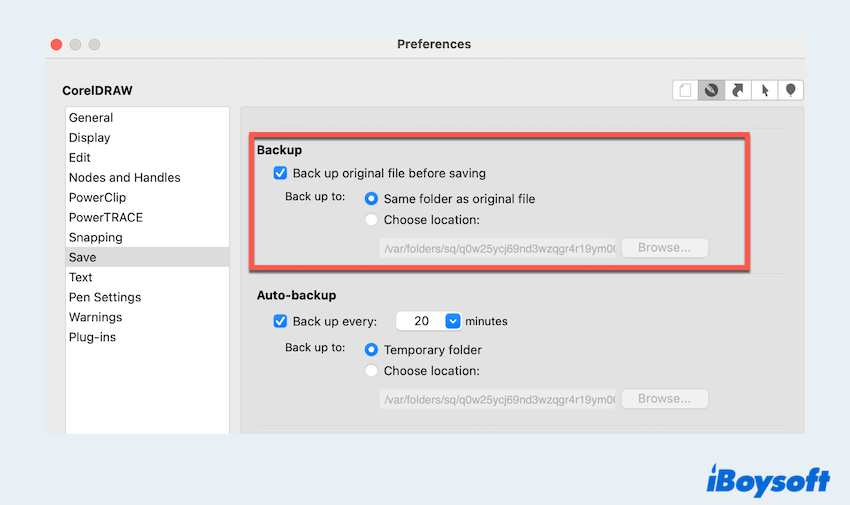
- Encuentra la carpeta anterior donde guardaste el archivo CDR dañado.
- El archivo siempre se llama respaldo_de_xxxx, haz clic derecho en él > Abrir con > CorelDRAW, luego puedes editar y guardar el normal).
# Convertir o Importar formato de archivo (Dañados)
Si no encuentras archivos de respaldo del archivo CDR dañado en Mac, hay otra opción. Puedes crear un nuevo archivo CDR e importar el contenido. El archivo CDR se recupera si el archivo puede ser reemplazado.
- Abre CorelDRAW, haz clic en el menú superior CorelDRAW> Archivo > Nuevo > OK.
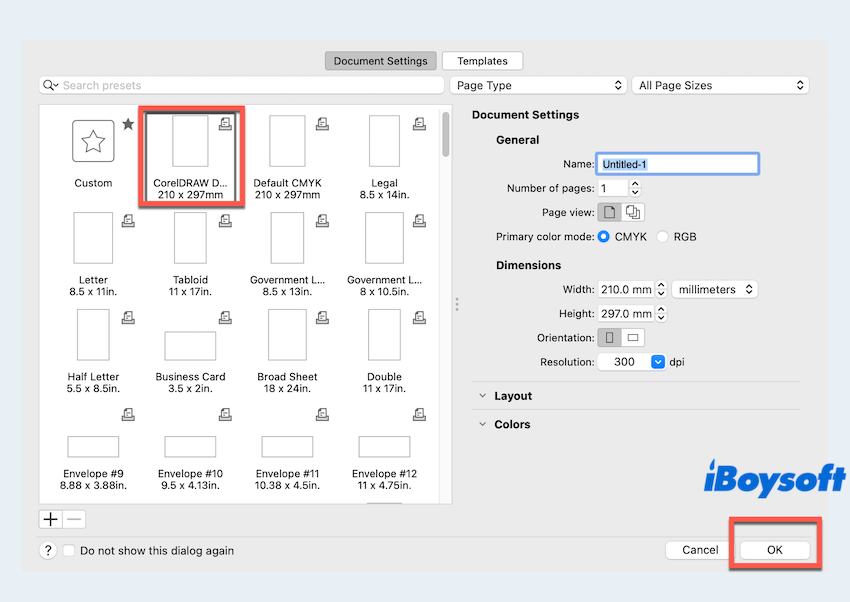
- Archivo > Colocar, encuentra el dañado y haz clic en Colocar.
- Haz clic en Archivo > Guardar si se colocó.
O puedes usar algunos convertidores CDR en línea para convertir el archivo a SVG, PDF, o EPS, luego importar el archivo CDR convertido en CorelDRAW y guardarlo como un nuevo archivo CDR.
¿Has aprendido cómo recuperar archivos CDR dañados en Mac? Por favor, comparte esta publicación para ayudar a más personas.
# Usar Guardado automático o archivos temporales (No guardados)
La función de AutoGuardado de CorelDRAW puede almacenar archivos no guardados temporalmente:
- Abra Finder y presione las teclas Command + Space para abrir Búsqueda en Spotlight.
- Busque archivos temporales de CoreDRAW, use la extensión de archivo .tmp o encuentre algunos archivos con el sufijo AUTOBACKUP_OF_...
(O puede ingresar abrir $TMPDIR en Terminal.) - Si los encuentra, cambie el nombre del archivo con una extensión .cdr e intente abrirlo en CorelDRAW.
¿Todavía no puede encontrar los archivos CDR guardados automáticamente? Haga clic en CoreDRAW > Preferencias > CorelDRAW > Guardar, encuentre la opción de Auto-respaldo, haga clic en Explorar o copie la ruta en Ir a la carpeta. 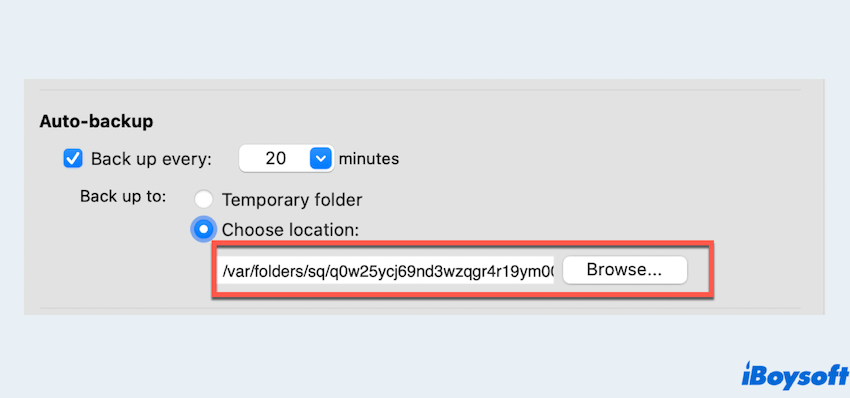
# Usar la Papelera (Eliminados)
Si eliminó recientemente un archivo CDR, podría estar en la Papelera.
- Abra la Papelera en su Mac.
- Busque el archivo CDR eliminado.
- Haga clic derecho y seleccione Restaurar para devolverlo a su ubicación original.
# Respaldo de Time Machine (Eliminados)
Si tenía Time Machine habilitado y configuró una unidad externa para respaldar archivos CDR antes de la eliminación del archivo, podría recuperar el archivo CDR perdido:
- Conecte su unidad de respaldo de Time Machine.
- Abra la carpeta donde el archivo estaba almacenado anteriormente.
- Haga clic en el icono de Time Machine en la barra de menú y seleccione Entrar en Time Machine.
- Explore los respaldos anteriores, localice el archivo CDR y haga clic en Restaurar en la esquina inferior derecha.
# Usar CorelDRAW cloud/Almacenamiento en la nube (Eliminados)
Si guardó sus archivos CDR en CorelDRAW Cloud, Google Drive, Dropbox o iCloud, todavía podrían ser accesibles:
- Abra CorelDRAW > Haga clic en CorelDRAW en el menú superior > Archivo > Abrir desde la nube.
- Inicie sesión con su cuenta de Corel.
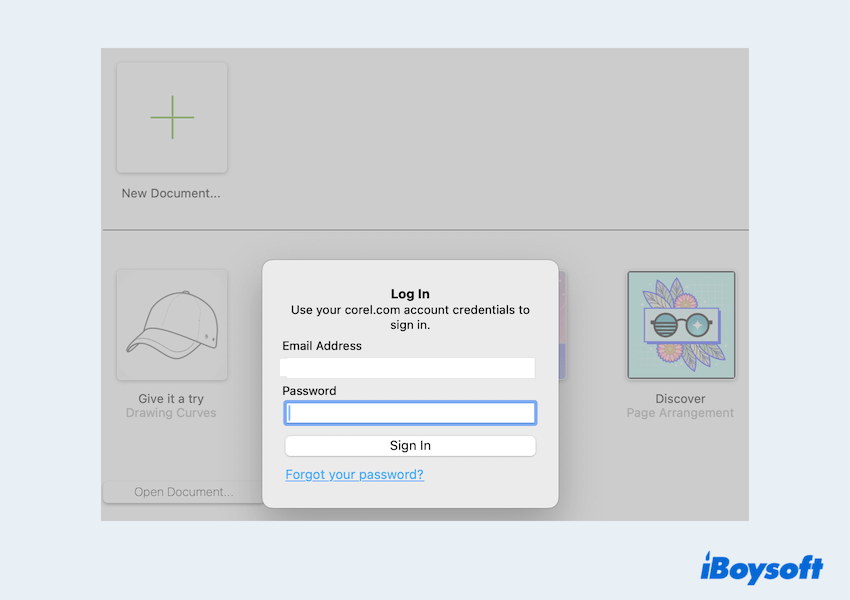
- Seleccione su archivo de respaldo eliminado, haga clic en los tres puntos en la esquina superior derecha > Descargar > CDR.
O puede iniciar sesión en su cuenta de almacenamiento en la nube como iCloud, Dropbox... Navegue hasta la carpeta donde se almacenaba el archivo CDR. Luego restaure el archivo y descárguelo en su Mac.
Palabras finales
Aunque existen múltiples métodos para recuperar archivos CDR perdidos, corruptos o no guardados, iBoysoft Data Recovery for Mac ofrece la solución más completa y eficiente. A diferencia de los métodos de recuperación manual que dependen de respaldos o archivos temporales, iBoysoft Data Recovery for Mac proporciona capacidades de escaneo profundo y funciona incluso para unidades formateadas o dañadas.
Para usuarios de Mac que necesitan una forma sencilla y confiable de recuperar archivos CDR perdidos, iBoysoft es la mejor elección. Para evitar la pérdida de datos en el futuro, haga copias de seguridad de sus archivos regularmente, active AutoSave y considere almacenar proyectos importantes en almacenamiento en la nube.
¡Comparte nuestro post para ayudar a aquellos que desean recuperar archivos CDR en Mac~